Utiliser des workflows pour intégrer votre application Azure IoT Central à d’autres services cloud
Vous pouvez créer des règles dans IoT Central qui déclenchent des actions en réponse à des conditions basées sur la télémétrie. Par exemple, pour envoyer un e-mail lorsqu’une température de l’appareil dépasse un seuil.
Le connecteur Azure IoT Central v3 pour Power Automate et Azure Logic Apps vous permet de créer des règles plus avancées pour automatiser les opérations dans IoT Central :
- Lorsqu’une règle est déclenchée dans votre application Azure IoT Central, elle peut déclencher un workflow dans Power Automate ou Azure Logic Apps. Ces flux de travail peuvent exécuter des actions dans d’autres services cloud, tels que Microsoft 365 ou un service tiers.
- Un événement dans un autre service cloud, tel que Microsoft 365, peut déclencher un flux de travail dans Power Automate ou Azure Logic Apps. Ces workflows peuvent exécuter des actions ou récupérer des données à partir de votre application IoT Central.
- Le connecteur Azure IoT Central V3 s’aligne sur la surface de l'API REST 1.0 généralement disponible. Toutes les actions du connecteur prennent en charge le format DTDL v2. Pour obtenir les informations les plus récentes sur les dernières mises à jour, consultez les notes de publication de la version actuelle du connecteur.
Prérequis
Pour suivre les étapes décrites dans ce guide pratique, vous devez disposer des éléments suivants :
Un abonnement Azure actif. Si vous n’avez pas d’abonnement Azure, créez un compte gratuit avant de commencer.
Application IoT Central créée à partir du modèle Application personnalisée. Pour plus d’informations, consultez Créer une application IoT Central et À propos de votre application.
Déclencher un workflow à partir d’une règle
Avant de pouvoir déclencher un workflow dans Power Automate ou Azure Logic Apps, vous avez besoin d’une règle dans votre application IoT Central. Pour en savoir plus, consultez Configurer des règles et des actions dans Azure IoT Central.
Pour ajouter le connecteur Azure IoT Central V3 en tant que déclencheur dans Power Automate :
- Dans Power Automate, sélectionnez + Créer, sélectionnez l’onglet Personnaliser.
- Recherchez IoT Central, puis sélectionnez le connecteur Azure IoT Central V3.
- Dans la liste des déclencheurs, sélectionnez Lors du déclenchement d’une règle (préversion).
- À l’étape Lors du déclenchement d’une règle, sélectionnez votre application IoT Central et la règle que vous utilisez.
Pour ajouter le connecteur Azure IoT Central V3 en tant que déclencheur dans Azure Logic Apps :
Important
Les déclencheurs dans le connecteur IoT Central ne fonctionnent pas, sauf si l’application logique a un point de terminaison public. Pour en savoir plus, consultez Considérations relatives au trafic entrant vers des applications logiques via des points de terminaison privés.
- Dans Concepteur d’applications logiques, sélectionnez le modèle Application logique vide.
- Dans le concepteur, recherchez IoT Central, puis sélectionnez le connecteur Azure IoT Central V3.
- Dans la liste des déclencheurs, sélectionnez Lors du déclenchement d’une règle (préversion).
- À l’étape Lors du déclenchement d’une règle, sélectionnez votre application IoT Central et la règle que vous utilisez.
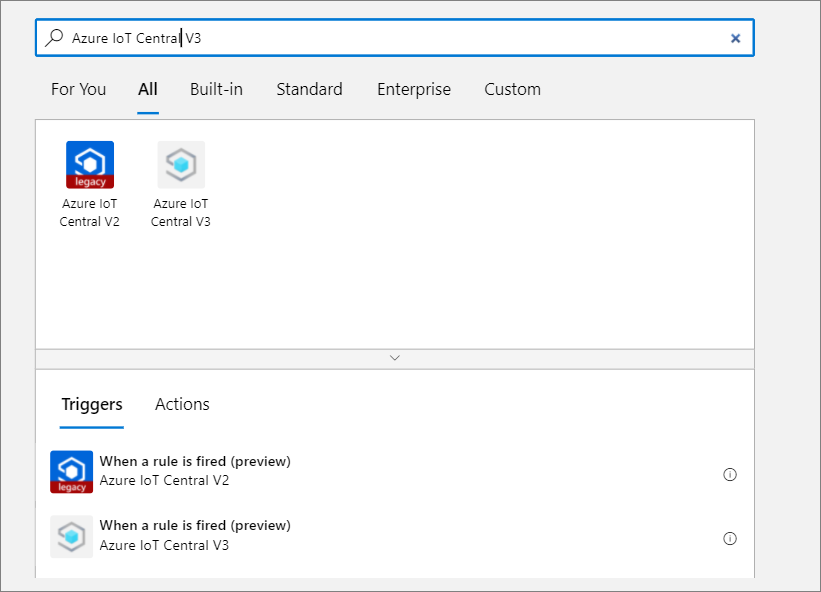
Vous pouvez maintenant ajouter d’autres étapes à votre workflow pour créer votre scénario d’intégration.
Exécuter une action
Vous pouvez exécuter des actions dans une application IoT Central à partir des workflows Power Automate et Azure Logic Apps. Tout d’abord, créez votre workflow et utilisez un connecteur pour définir un déclencheur permettant de démarrer le workflow. Utilisez ensuite le connecteur Azure IoT Central V3 en tant qu’action.
Pour ajouter le connecteur Azure IoT Central V3 en tant qu’action dans Power Automate :
- Dans Power Automate, dans le panneau Choisir une action, sélectionnez l’onglet Personnaliser.
- Recherchez IoT Central, puis sélectionnez le connecteur Azure IoT Central V3.
- Dans la liste des actions, sélectionnez l’action IoT Central que vous souhaitez utiliser.
- Dans l’étape d’action, terminez la configuration de l’action que vous avez choisie. Ensuite, sélectionnez Enregistrer.
Pour ajouter le connecteur Azure IoT Central v3 – Préversion en tant qu’action dans Azure Logic Apps :
- Dans Concepteur d’applications logiques, dans le panneau Choisir une action, sélectionnez l’onglet Personnaliser.
- Recherchez IoT Central, puis sélectionnez le connecteur Azure IoT Central V3.
- Dans la liste des actions, sélectionnez l’action IoT Central que vous souhaitez utiliser.
- Dans l’étape d’action, terminez la configuration de l’action que vous avez choisie. Ensuite, sélectionnez Enregistrer.
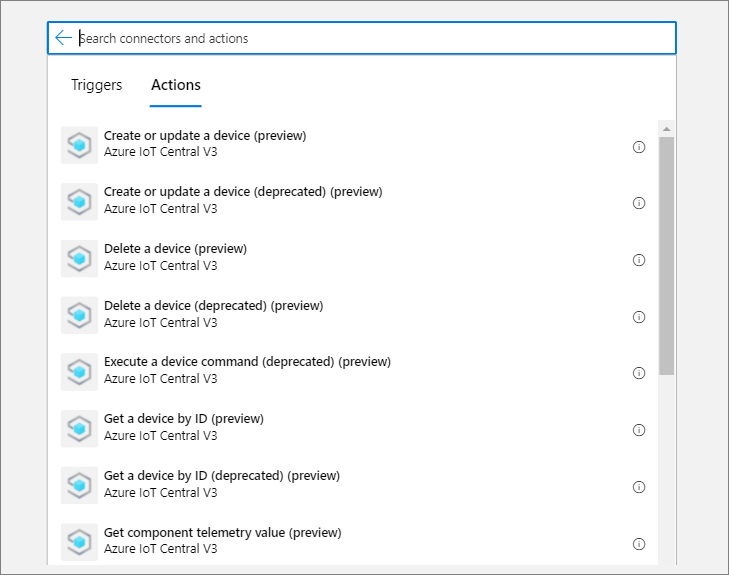
Liste d’actions
Pour obtenir la liste complète des actions prises en charge par le connecteur, consultez Actions.
Créer ou mettre à jour un appareil
Utilisez cette action pour créer ou mettre à jour un appareil dans votre application IoT Central.
| Champ | Description |
|---|---|
| Application | Choisissez dans la liste des applications IoT Central. |
| Appareil | ID unique de l’appareil à créer ou mettre à jour. |
| Approved | Indiquez si l’appareil a été approuvé pour se connecter à IoT Central. |
| Description de l’appareil | Description détaillée de l’appareil. |
| Nom de l’appareil | Nom complet de l’appareil. |
| Modèle d'appareil | Choisissez dans la liste des modèles d’appareil dans votre application IoT Central. |
| Simulé | Indiquez si l’appareil est simulé. |
Supprimer une unité
Utilisez cette action pour supprimer un appareil de votre application IoT Central.
| Champ | Description |
|---|---|
| Application | Choisissez dans la liste des applications IoT Central. |
| Appareil | ID unique de l’appareil à supprimer. |
Exécuter une commande d’appareil
Utilisez cette action pour exécuter une commande définie dans l’une des interfaces de l’appareil.
| Champ | Description |
|---|---|
| Application | Choisissez dans la liste des applications IoT Central. |
| Appareil | ID unique de l’appareil pour exécuter une commande. |
| Composant d’appareil | Interface dans le modèle d’appareil qui contient la commande. |
| Commande d’appareil | Choisissez l’une des commandes de l’interface sélectionnée. |
| Modèle d'appareil | Choisissez dans la liste des modèles d’appareil dans votre application IoT Central. |
| Charge utile de demande de commande d’appareil | Si la commande requiert une charge utile de demande, ajoutez-la ici. |
Remarque
Vous ne pouvez pas choisir un composant d’appareil tant que vous n’avez pas choisi de modèle d’appareil.
Obtenir un appareil via son ID
Utilisez cette action pour récupérer les détails de l’appareil.
| Champ | Description |
|---|---|
| Application | Choisissez dans la liste des applications IoT Central. |
| Appareil | ID unique de l’appareil pour obtenir les détails. |
Vous pouvez utiliser les détails renvoyés dans les expressions dynamiques d’autres actions. Les détails de l’appareil qui sont retournés incluent : Approuvé, corps, Description de l’appareil, Nom de l’appareil, Modèle d’appareil, Approvisionné et Simulé.
Obtenir les propriétés cloud de l’appareil
Utilisez cette action pour récupérer les valeurs de propriété cloud pour un appareil spécifique.
| Champ | Description |
|---|---|
| Application | Choisissez dans la liste des applications IoT Central. |
| Appareil | ID unique de l’appareil pour obtenir les propriétés du cloud. |
| Modèle d'appareil | Choisissez dans la liste des modèles d’appareil dans votre application IoT Central. |
Vous pouvez utiliser les valeurs de propriété cloud renvoyées dans les expressions dynamiques d’autres actions.
Obtenir les propriétés de l’appareil
Utilisez cette action pour récupérer les valeurs de propriété pour un appareil spécifique.
| Champ | Description |
|---|---|
| Application | Choisissez dans la liste des applications IoT Central. |
| Appareil | ID unique de l’appareil pour obtenir les propriétés. |
| Modèle d'appareil | Choisissez dans la liste des modèles d’appareil dans votre application IoT Central. |
Vous pouvez utiliser les valeurs de propriété renvoyées dans les expressions dynamiques d’autres actions.
Obtenir la valeur de télémétrie de l’appareil
Utilisez cette action pour récupérer les valeurs de télémétrie pour un appareil spécifique.
| Champ | Description |
|---|---|
| Application | Choisissez dans la liste des applications IoT Central. |
| Appareil | ID unique de l’appareil pour obtenir les valeurs de télémétrie. |
| Modèle d'appareil | Choisissez dans la liste des modèles d’appareil dans votre application IoT Central. |
Vous pouvez utiliser les valeurs de télémétrie renvoyées dans les expressions dynamiques d’autres actions.
Mettre à jour les propriétés cloud de l’appareil
Utilisez cette action pour mettre à jour les valeurs de propriété cloud pour un appareil spécifique.
| Champ | Description |
|---|---|
| Application | Choisissez dans la liste des applications IoT Central. |
| Appareil | ID unique de l’appareil pour mettre à jour. |
| Modèle d'appareil | Choisissez dans la liste des modèles d’appareil dans votre application IoT Central. |
| Propriétés cloud | Une fois que vous avez choisi un modèle d’appareil, un champ est ajouté pour chaque propriété cloud définie dans le modèle. |
Mettre à jour les propriétés de l’appareil
Utilisez cette action pour mettre à jour les valeurs de propriétés accessibles en écriture pour un appareil spécifique.
| Champ | Description |
|---|---|
| Application | Choisissez dans la liste des applications IoT Central. |
| Appareil | ID unique de l’appareil pour mettre à jour. |
| Modèle d'appareil | Choisissez dans la liste des modèles d’appareil dans votre application IoT Central. |
| Propriétés accessibles en écriture | Une fois que vous avez choisi un modèle d’appareil, un champ est ajouté pour chaque propriété accessible en écriture définie dans le modèle. |
Étapes suivantes
Maintenant que vous avez appris à créer une règle avancée dans votre application Azure IoT Central, vous pouvez découvrir comment Analyser les données de l’appareil dans votre application Azure IoT Central.